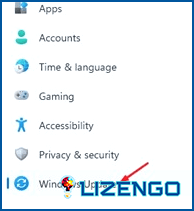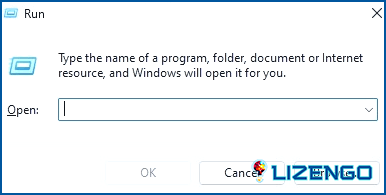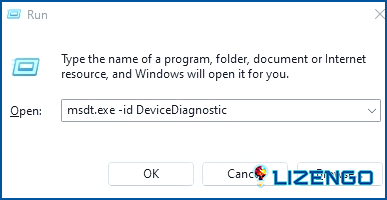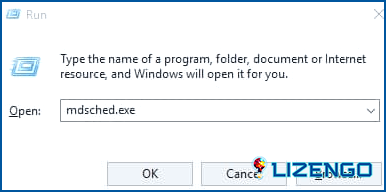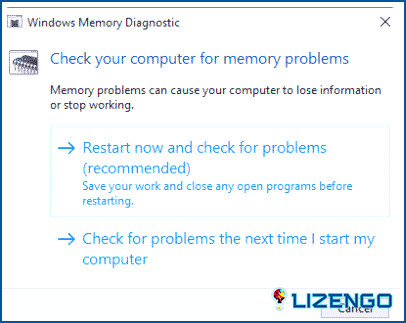¿Cómo solucionar el error BSOD de búfer de pila sobrepasado del controlador?
Mientras BSOD (pantalla azul de la muerte) es un problema frecuente en Windows, puede ser bastante perjudicial si no se aborda con prontitud. Una observación reciente revela que numerosos usuarios de Windows 10 encontraron una pantalla BSOD ‘DRIVER_OVERRAN_STACK_BUFFER’ poco común, interrumpiendo el uso de su computadora. Similar a otros errores BSOD, este problema surge inesperadamente, obligando a un reinicio automático de su PC.
DRIVER_OVERRAN_STACK_BUFFER surge cuando un controlador excede su dirección de memoria designada, escribiendo datos fuera de los límites definidos. Varios factores pueden contribuir a este error, incluyendo:
- Incompatibilidad de periféricos
- Ataque de malware.
- Procesador Overclockeado.
- Archivos de sistema no válidos.
- Controladores dañados.
Cómo resolver el BSOD del búfer de pila sobrepasado del controlador de Windows
La resolución del problema DRIVER_OVERRAN_STACK_BUFFER BSOD en Windows se convierte en esencial una vez que usted entiende las razones potenciales detrás de este mensaje de error. Para ayudarle a resolverlo, le presentamos algunos métodos sencillos a continuación. Comencemos.
Método 1: Actualizar Windows
Paso 1: Haga clic en el menú Inicio.
Paso 2: Seleccione «Configuración» (el icono con forma de engranaje).
Paso 3: Haga clic en «Windows Update» en la barra lateral izquierda.
Paso 4: Haga clic en «Buscar actualizaciones». A continuación, Windows buscará las actualizaciones disponibles.
Paso 5: Si hay actualizaciones disponibles, haga clic en «Descargar» para iniciar el proceso de descarga.
Paso 6: Una vez finalizada la descarga, haga clic en «Instalar» para instalar las actualizaciones.
Paso 7: Es posible que tenga que reiniciar el ordenador para completar la instalación.
Método 2: Desactivar el inicio rápido
Paso 1: Pulse Win + S para abrir la Búsqueda de Windows y escriba «Elegir un plan de energía».
Paso 2: En la ventana Opciones de energía, haga clic en «Elegir qué hacen los botones de encendido» en el lado izquierdo.
Paso 3: Cerca de la parte superior de la ventana, verás un texto azul que dice «Cambiar ajustes que actualmente no están disponibles». Haz clic en él.
Paso 4: Desplázate hacia abajo hasta la sección «Configuración de apagado».
Paso 5: Desmarca la casilla junto a «Activar inicio rápido (recomendado)».
Paso 6: Haz clic en el botón «Guardar cambios».
Paso 7: Es una buena práctica reiniciar el ordenador para aplicar los cambios.
Nota: Ten en cuenta que esta función ayuda a tu ordenador a arrancar más rápido guardando el estado del sistema en un archivo de hibernación, por lo que desactivarla podría reducir ligeramente los tiempos de arranque.
Método 3: Iniciar el solucionador de problemas integrado
Visite DRIVER_OVERRAN_STACK_BUFFER BSOD error también puede deberse a problemas de hardware. Para solucionar posibles problemas de hardware, es aconsejable ejecutar el Solucionador de problemas de hardware y dispositivos en el equipo Windows. Siga estos pasos:
Paso 1: Pulse la tecla de Windows + R en su teclado para abrir el cuadro de diálogo EJECUTAR.
Paso 2: En el cuadro de diálogo Ejecutar, escriba msdt.exe -id DeviceDiagnostic y pulse Intro.
Paso 3: Pulse el botón Siguiente cuando se abra la ventana del Solucionador de problemas.
Paso 4: Permita que el solucionador de problemas analice y resuelva cualquier problema identificado.
Paso 5: Si el solucionador de problemas encuentra una solución para su hardware y dispositivos, haga clic en el botón Aplicar esta solución.
Siguiendo estos sencillos pasos, puede abordar y potencialmente resolver los siguientes problemas DRIVER_OVERRAN_STACK_BUFFER BSOD en su ordenador Windows.
Método 4: Verificar problemas de memoria
Ciertamente, los usuarios han reportado la resolución exitosa del error BSOD Driver Overran Stack Buffer utilizando la herramienta de Diagnóstico de Memoria de Windows. La herramienta Diagnóstico de memoria de Windows está diseñada para identificar y solucionar automáticamente problemas relacionados con la memoria. Para comprobar y resolver posibles problemas de memoria, ejecute la herramienta Diagnóstico de memoria de Windows siguiendo estos pasos:
Paso 1: Pulse la tecla de Windows + R en el teclado para abrir el cuadro de diálogo EJECUTAR.
Paso 2: Introduzca mdsched.exe en el cuadro de diálogo EJECUTAR y pulse Intro.
Paso 3: Aparecerá el cuadro de Diagnóstico de Memoria de Windows donde debe seleccionar la opción «Reiniciar ahora y comprobar si hay problemas».
Al ejecutar estos pasos, Windows 11 iniciará la herramienta Diagnóstico de memoria de Windows. Si se detecta algún problema relacionado con la memoria, la herramienta hará un esfuerzo por resolverlo.
Método 5: Compruebe su PC en busca de malware
El paso final para arreglar el Error BSOD Driver Overran Stack Buffer es escanear su PC con un potente Antivirus. Le sugerimos que utilice el T9 Antivirus que es un antivirus en tiempo real que puede ayudar a mantener su PC a salvo de malware. Aquí están algunas características de T9 antivirus:
- Con protección en tiempo real, T9 Antivirus identifica y neutraliza las últimas amenazas que los intrusos pueden emplear para infiltrarse en su dispositivo y explotar datos personales. Ofrece una técnica que a menudo se pasa por alto para mejorar la seguridad del sistema frente al malware que utiliza exploits para la infección.
- Evita posibles daños bloqueando el acceso de programas maliciosos o atacantes a la red y a la información confidencial. T9 Antivirus protege el tráfico entrante y saliente, estableciendo una ruta segura y protegiendo contra posibles sitios web de phishing.
- Identifique y elimine rápidamente los elementos de inicio infectados y las aplicaciones que pueden comprometer el rendimiento del sistema con el Administrador de inicio. Aumente la velocidad del PC eliminando archivos basura e inválidos, lo que se traduce en tiempos de carga más rápidos.
- Para una privacidad y seguridad completas, utilice la herramienta Shredder para eliminar permanentemente los datos confidenciales, haciéndolos irrecuperables.
- Despídete de los molestos e intrusivos anuncios mientras navegas por la web con la extensión de navegador Stop All Ads, garantizando una experiencia online más fluida.
La última palabra sobre cómo solucionar el error BSOD de búfer de pila sobrepasado del controlador
En conclusión, abordar el error Driver Overran Stack Buffer BSOD es crucial para mantener un sistema Windows estable y sin errores. Siguiendo las soluciones descritas, los usuarios pueden solucionar con éxito el problema, garantizando un funcionamiento más fluido y previniendo futuras apariciones de este error. Ya sea mediante actualizaciones de controladores, comprobaciones del sistema u otros métodos recomendados, la resolución del error BSOD contribuye a una experiencia informática optimizada y fiable. También puede encontrarnos en Facebook, Instagram, Twitter, YouTube y Pinterest.